Windows 11 vs. MacOS – Vijf Belangrijke Verschillen

Windows 11 vs. MacOS – Ontdek enkele van de belangrijkste verschillen tussen deze besturingssystemen om je apparaatkeuze te vergemakkelijken.
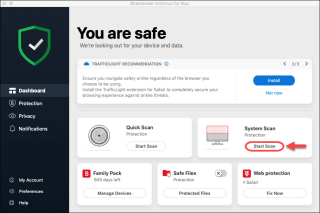
Potentiële ongewenste programma's zijn de toepassingen die vaak worden geïnstalleerd zonder toestemming van de gebruiker. Het bevat vaak adware, installeert werkbalken, met onzekere doelstellingen. Het kan wel of niet uw systeem verstoppen. Over het algemeen zijn PUP's irritant en gebruiken ze veel systeembronnen en vertragen ze je besturingssysteem.
In dit bericht zullen we het hebben over de drie beste PUP-reinigers voor Mac die je kunnen helpen bij het verwijderen van mogelijk ongewenste programma's.
1. CleanMyMacX
CleanMyMacX is een schonere app die kan worden gebruikt om PUP-programma's te verwijderen. Het zal ongewenste bestanden en onnodige bestanden van uw Mac verwijderen. Het fungeert ook als malware- en PUP-verwijderaar, prestatiemonitor en mac-cleaner .
Kenmerken van CleanMyMacX:
De tool werkt ook als een malware-verwijderaar omdat het een diepe scan op je Mac uitvoert om te letten op bedreigingen op je Mac. Het verwijdert ook de browsegeschiedenis, samen met online en offline activiteitssporen.
|
Hoe werkt het? CleanMyMacX is een eenvoudig hulpmiddel waarmee u de opslagruimte op uw Mac kunt beheren en alle ongewenste items erop kunt verwijderen. Volg deze stappen om ze te verwijderen: Stap 1: Download CleanMyMac X — het is gratis te downloaden. Stap 2: Klik op het tabblad Malware verwijderen. Stap 3: Klik op Scannen en klik vervolgens op Verwijderen. |
2. BitDefender Adware Removal Tool voor Mac

Een andere PUP-verwijderingssoftware voor Mac, Bitdefender's Adware Removal Tool voor Mac, helpt je vervelende adware, opdringerige apps en werkbalken te verwijderen. Het wordt geleverd met een eenvoudige interface en een opdringerige adware-scan.
Kenmerken van BitDefender Adware Removal Tool voor Mac:
Bitdefender Adware Removal Tool voor Mac kan links op Twitter en Facebook scannen. De tool kan ook externe schijven scannen op adware die op uw Mac is aangesloten.
|
Hoe werkt het? Bitdefender Adware Removal Tool voor Mac houdt uw Mac beschermd tegen adware en PUP's. Volg deze stappen om ongewenste items van je Mac te verwijderen:
|
Dit zijn dus enkele van de beste apps die je kunnen helpen bij het verwijderen van PUP-programma's en het verwijderen van ongewenste items van je Mac. Welke zou jij kiezen? Hebben we je favoriete tool gemist? Deel uw mening in de opmerkingen hieronder.
Volg ons op Facebook en Twitter voor meer technische updates. En abonneer je op ons YouTube- kanaal voor video's en tutorials over het oplossen van problemen .
MISSCHIEN WILT U LEZEN:
10 Beste Mac Cleaner-software om uw Mac te optimaliseren
Windows 11 vs. MacOS – Ontdek enkele van de belangrijkste verschillen tussen deze besturingssystemen om je apparaatkeuze te vergemakkelijken.
Ontdek hoe je macOS op een Windows-pc kunt krijgen met een stapsgewijze handleiding die je precies laat zien hoe je het besturingssysteem van Apple op een Microsoft-apparaat kunt installeren.
Leer hier hoe je de broncode van een webpagina in Apple Safari kunt bekijken met behulp van de Safari Web Inspector-tool.
De fout van de niet-geïdentificeerde ontwikkelaar op macOS kan een hoofdpijn zijn. Lees dit artikel nu om de bewezen methodes te vinden die het probleem onmiddellijk oplossen!
Als u van plan bent te upgraden naar macOS Sonoma, ziet u hier hoe het qua functies verschilt van macOS Ventura.
Op de Mac slaan omgevingsvariabelen informatie op, zoals wie de huidige gebruiker is, standaardpaden naar opdrachten en de naam van de hostcomputer. als jij
Als de Home-knop ontbreekt in Outlook, schakelt u Home Mail op het lint uit en weer in. Deze snelle oplossing heeft veel gebruikers geholpen.
Wilt u een e-mail naar veel ontvangers sturen? Weet u niet hoe u een distributielijst moet maken in Outlook? Hier leest u hoe u dit moeiteloos kunt doen!
Als u gegevensinvoertaken vlekkeloos en snel wilt uitvoeren, moet u leren hoe u een vervolgkeuzelijst maakt in Excel.
Wilt u Outlook in de veilige modus openen maar lukt dit niet? Ontdek hoe u het probleem "Outlook opent niet in veilige modus" oplost.








